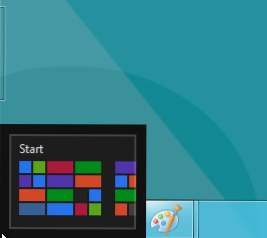
Seit Windows 2000 hat Microsoft ein verschlüsselndes Dateisystem integriert, das in das Betriebssystem integriert ist. Damit können Sie Ihre wichtigen Daten mit einer Reihe von Schlüsseln verschlüsseln.
Das Windows 8 Encrypting File System (EFS) verschlüsselt Dateien und Ordner, die private Informationen enthalten, mit dem RSA-Algorithmus (Rivest Shamir Adleman). Zur Verschlüsselung der Daten verwendet EFS eine Reihe von Schlüsseln, darunter das Benutzerkennwort, der DPAPI-Hauptschlüssel, der Dateiverschlüsselungsschlüssel (FEK oder Bulk Symmetric Key) und SYSKEY. In diesen Schritten wird gezeigt, wie das Dateiverschlüsselungszertifikat und der für die Verwendung von EFS in Windows 8 erforderliche Schlüssel generiert werden.
Voraussetzung: Wenn Sie ein lokales Konto anstelle eines Windows Live-Kontos verwenden, müssen Sie ein Kennwort für Ihr Konto festlegen.
Klicken Sie mit der rechten Maustaste auf Startmenü-Vorschau-Kachel. Wählen Schalttafel.
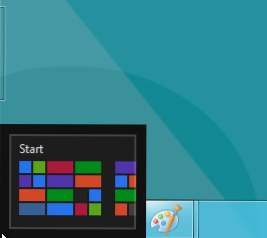

Klicken Benutzerkonten und Familieneinstellungen.

Klicken Benutzerkonten.

Klicken Sie im Fenster Benutzerkonten auf Verwalten Sie Ihre Dateiverschlüsselungszertifikate im linken Menü.

Der Assistent zum Verschlüsseln des Dateisystems wird gestartet. Klicken Nächster.

Stellen Sie sicher, dass Erstellen Sie ein neues Zertifikat Optionsfeld ist ausgewählt. Klicken Nächster.

Stellen Sie sicher, dass Ein selbstsigniertes Zertifikat, das auf meinem Computer gespeichert ist Optionsfeld ist ausgewählt. Klicken Nächster.

Ihr Zertifikat wurde jetzt erstellt. Sie können es anzeigen, indem Sie auf klicken Zertifikat ansehen Taste. Jetzt müssen Sie es sichern. Stellen Sie sicher, dass die Sichern Sie jetzt das Zertifikat und den Schlüssel Optionsfeld ist ausgewählt. Klicken Durchsuche und navigieren Sie zu "Eigene Dateien" oder wohin Sie die Zertifikatsicherungsdatei speichern möchten. Geben Sie ein Passwort ein dass Sie sich in beide Boxen erinnern werden. Klicken Nächster.

Wenn Sie noch keine Dateien mit kritischen Informationen haben, die verschlüsselt werden müssen, überprüfen Sie das Kontrollkästchen Ich werde meine verschlüsselten Dateien später aktualisieren Kontrollkästchen Wenn Sie dies tun, verwenden Sie den bereitgestellten Browser, um die Dateien zu finden. Klicken Nächster.

Nachdem Sie das Zertifikat erstellt, gesichert und Ihre Dateien möglicherweise verschlüsselt haben, klicken Sie auf Schließen.


